نحوه ایجاد لیست پخش هوشمند در Apple Music در iPhone، iPad و Mac
در این مقاله تخصصی از مجله 98zoom میخواهیم از نحوه ایجاد لیست پخش هوشمند در Apple Music در iPhone، iPad و Mac
با شما صحبت کنیم ، پس با یک مقاله مفید و آموزشی دیگر از تیم نود و هشت زوم همراه ما باشید :
ایجاد لیست پخش در Apple Music به شما امکان می دهد تمام آهنگ های مورد علاقه خود را در یک لیست دسته بندی کنید. شما می توانید تمام آهنگ هایی را که دوست دارید یکباره گوش دهید. اما همچنان باید آنها را به صورت دستی در فهرست پخش اضافه کنید. ایجاد یک لیست پخش هوشمند راه بسیار بهتری برای سازماندهی آهنگ های شماست.

فهرستهای پخش هوشمند به سازماندهی خودکار آهنگهای شما در فهرستهای پخش بر اساس معیارهایی که شما مشخص میکنید کمک میکنند. این کار شما را از زحمت اضافه کردن آهنگ ها به صورت جداگانه به لیست های پخش نجات می دهد. در این پست مراحل ایجاد لیست پخش هوشمند در Apple Music در iPhone، iPad و Mac به اشتراک گذاشته می شود.
لیست پخش هوشمند را در iPhone و iPad ایجاد کنید
می توانید لیست های پخش را در Apple Music در iPhone و iPad خود به اشتراک بگذارید. اما گزینه ایجاد لیست پخش هوشمند برای کاربران آیفون و آیپد در دسترس نیست. اینجاست که اپلیکیشن Shortcuts به کمک می آید. در اینجا نحوه استفاده از برنامه Shortcuts برای ایجاد لیست پخش هوشمند در iPhone و iPad خود آورده شده است. مراحل برای هر دو پلتفرم یکسان است.
مرحله 1: برنامه Shortcuts را در iPhone و iPad خود باز کنید.

گام 2: برای ایجاد یک میانبر جدید، روی نماد Plus در گوشه سمت راست بالا ضربه بزنید.

مرحله 3: روی New Shortcut در بالا ضربه بزنید.

مرحله 4: تغییر نام را انتخاب کنید تا نامی برای میانبر خود اضافه کنید.

مرحله 5: روی Add Action ضربه بزنید.

مرحله 6: روی نوار جستجو در بالا ضربه بزنید و جستجو کنید موسیقی.

مرحله 7: لیست گزینه ها را به پایین اسکرول کنید و Find Music را انتخاب کنید.

مرحله 8: در قسمت Action، روی Sort By ضربه بزنید و Play Count را انتخاب کنید.


مرحله 9: بر روی Order در زیر گزینه Sort By ضربه بزنید و Biggest First را انتخاب کنید.


مرحله 10: روی کلید کنار Limit ضربه بزنید تا فعال شود.

مرحله 11: برای تعیین تعداد آهنگ هایی که باید به لیست پخش هوشمند اضافه شوند، از نمادهای پلاس و منهای استفاده کنید.

مرحله 11: روی نوار جستجو در پایین ضربه بزنید و تایپ کنید موسیقی.

مرحله 12: به پایین بروید و Create Playlist را از نتایج جستجو انتخاب کنید.

مرحله 13: روی Playlist Name ضربه بزنید تا یک نام به لیست پخش خود اختصاص دهید.

مرحله 14: پس از تایپ نام لیست پخش، روی نوار ابزار صفحه کلید به سمت چپ بکشید و روی Ask Every Time ضربه بزنید.

مرحله 15: برای ایجاد میانبر روی Done در گوشه بالا سمت راست ضربه بزنید.

اکنون، هر بار که Shortcut را اجرا میکنید، از شما خواسته میشود که نام لیست پخش هوشمند خود را تغییر دهید تا یافتن آن در کتابخانه Apple Music شما آسانتر شود. همچنین می توانید لیست پخش هوشمند خود را مانند یک لیست پخش معمولی با دوستان خود به اشتراک بگذارید. هر زمان که آهنگ های جدیدی را به کتابخانه موسیقی خود اضافه می کنید، لیست پخش هوشمند به طور خودکار بر اساس معیارهایی که در میانبر ذکر کرده اید به روز می شود.
لیست پخش هوشمند را در مک ایجاد کنید
برنامه Apple Music در Mac ما یک گزینه اختصاصی برای ایجاد لیست پخش هوشمند بر خلاف برنامه Shortcuts ارائه می دهد. برای استفاده از این ویژگی، مطمئن شوید که از macOS Catalina 10.5 یا بیشتر در iMac یا MacBook خود استفاده می کنید.
مرحله 1: Command + Spacebar را فشار دهید تا Spotlight Search باز شود، تایپ کنید سیب موسیقی، و Return را فشار دهید.

گام 2: روی File در گوشه سمت راست بالا کلیک کنید.

مرحله 3: از لیست گزینه ها گزینه New را انتخاب کنید.

مرحله 4: لیست پخش هوشمند را انتخاب کنید.

پنجره لیست پخش هوشمند صفحه نمایش شما را باز می کند.
مرحله 5: برای تعیین معیارهای لیست پخش هوشمند خود، روی منوهای بازشو کلیک کنید تا ژانر، حاوی و نام خواننده را انتخاب کنید.

مرحله 6: برای تعیین محدودیت برای گنجاندن تعداد آهنگها، روی کادر تأیید کنار Limit کلیک کنید و منوهای کشویی را برای انتخاب تعداد آیتمها انتخاب کنید.

پیشنهاد میکنیم ویژگی بهروزرسانی زنده را فعال کنید تا با افزودن آهنگهای بیشتری به کتابخانهتان، فهرست پخش هوشمندتان بهطور خودکار بهروزرسانی شود.

برای ایجاد یک قانون دیگر، روی نماد Plus در سمت راست کلیک کنید و معیارها را تعیین کنید.

مرحله 7: پس از تنظیم معیارها، روی Ok در گوشه پایین سمت راست کلیک کنید.

لیست پخش هوشمند شما در منوی سمت چپ زیر لیست های پخش نمایش داده می شود.
برای حذف لیست پخش هوشمند، روی آن کلیک راست کرده و Delete From Library را انتخاب کنید.
از موسیقی هوشمندانه لذت ببرید
لیست پخش هوشمند همه چیز را برای عاشقان موسیقی بی دردسر می کند. شما لازم نیست نگران اضافه کردن و جداسازی آهنگ ها بر اساس دسته بندی های مختلف باشید. این پست را با کسی که دوست دارد از لیست های پخش در Apple Music استفاده کند به اشتراک بگذارید. همچنین می توانید لیست های پخش Apple Music خود را بین iPhone و Mac خود همگام سازی کنید. اما اگر نمی توانید این کار را انجام دهید، می توانید به پست ما مراجعه کنید که راه حل هایی برای رفع آن پیشنهاد می کند لیست های پخش Apple Music که بین iPhone و Mac همگام سازی نمی شوند.
امیدواریم از این مقاله مجله نود و هشت زوم نیز استفاده لازم را کرده باشید و در صورت تمایل آنرا با دوستان خود به اشتراک بگذارید و با امتیاز از قسمت پایین و درج نظرات باعث دلگرمی مجموعه مجله 98zoom باشید
لینک کوتاه مقاله : https://5ia.ir/hfGpGG
کوتاه کننده لینک
کد QR :

 t_98zoom@ به کانال تلگرام 98 زوم بپیوندید
t_98zoom@ به کانال تلگرام 98 زوم بپیوندید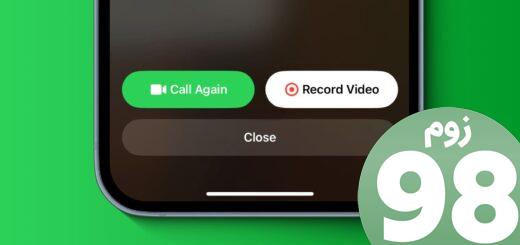
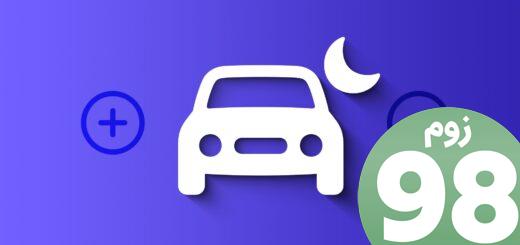
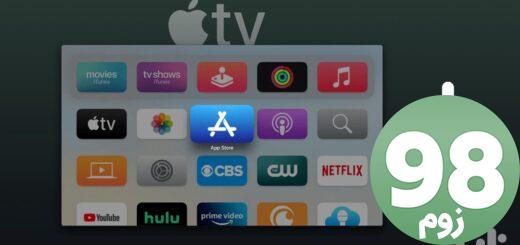





آخرین دیدگاهها